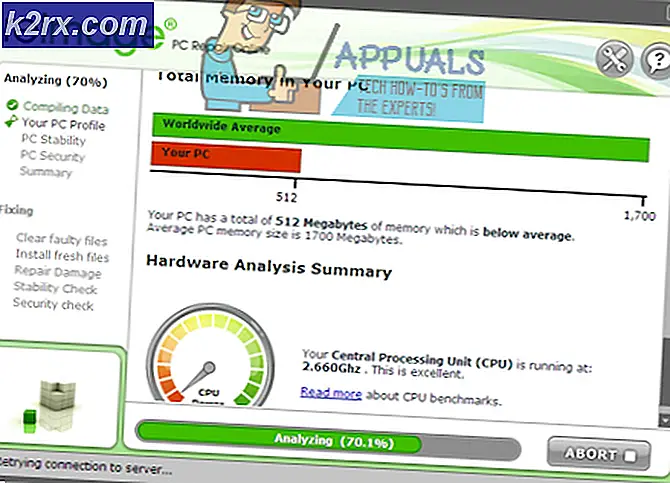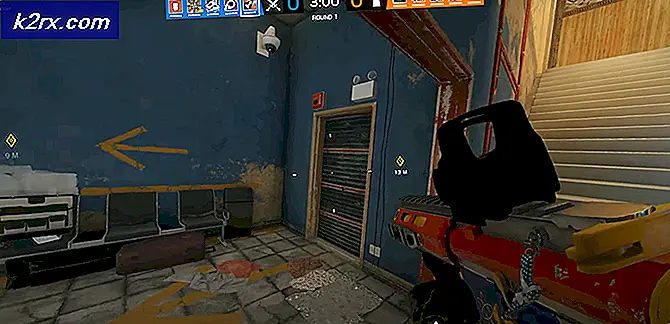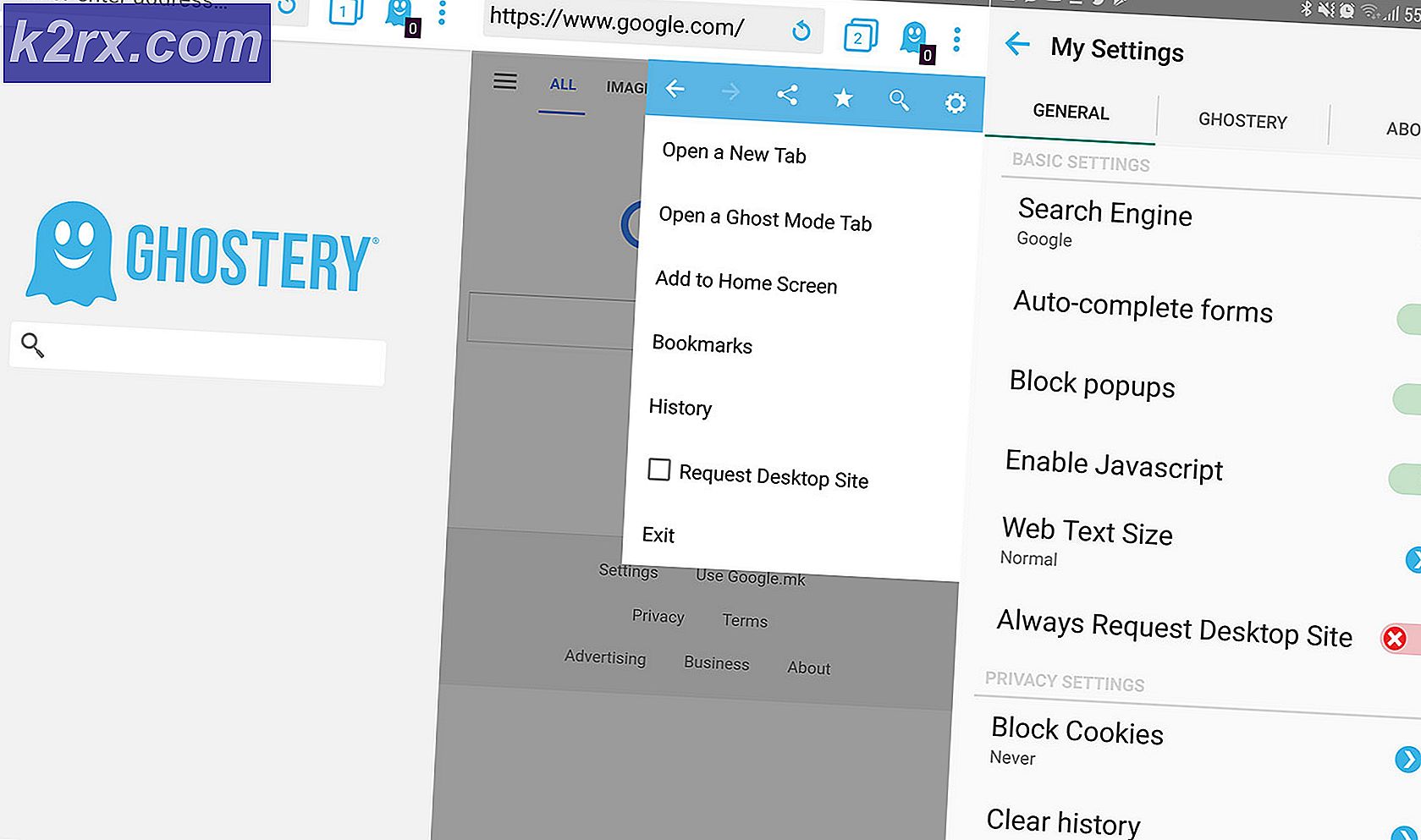Oplossing: Installatiefout netwerkprinter 0x00005b3
Ik heb deze fout meestal zien optreden bij het installeren van een netwerkprinter. Als het een netwerkprinter is, is de kans groot dat deze printer mogelijk al werkt en elders wordt geïnstalleerd op een ander apparaat dat op hetzelfde netwerk is aangesloten.
Om deze methode te gebruiken, hebben we een machine nodig met dezelfde driver die correct is geïnstalleerd en werkt. Als u hier toegang toe heeft, volgt u de onderstaande stappen:
Stap 1 tot 6 uit te voeren op een pc / systeem waarop de printer naar behoren werkt.
1. Houd de Windows-toets ingedrukt en druk op R. Voer regedit in het geopende dialoogvenster dat verschijnt, en klik op OK
2. Blader in de registereditorweergave naar het volgende pad:
PRO TIP: Als het probleem zich voordoet met uw computer of een laptop / notebook, kunt u proberen de Reimage Plus-software te gebruiken die de opslagplaatsen kan scannen en corrupte en ontbrekende bestanden kan vervangen. Dit werkt in de meeste gevallen, waar het probleem is ontstaan door een systeembeschadiging. U kunt Reimage Plus downloaden door hier te klikken HKLM \ System \ CurrentControlSet \ Control \ Print \ Environments \ Windows NT x86 \ Drivers \ Version-3 \3. Zoek hier de subsleutel voor het printerstuurprogramma waarmee u problemen ondervindt en klik op de toets voor het printerstuurprogramma.
4. Bekijk de InfPath en noteer het pad.
5. Houd nu de Windows-toets ingedrukt, druk op E om Windows Explorer te openen en ga naar de volgende locatie.
C: \ Windows \ System32 \ DriverStore \ FileRepository6. Zoek de map die u hebt genoteerd in de InfPath-reg-waarde.
Stap 7 wordt uitgevoerd op de pc met fout 0x00005b3
7. Ga nu naar de computer met het probleem
C: \ Windows \ System32 \ DriverStore \ FileRepositoryen controleer of deze map bestaat, als deze bestaat, open hem en kijk of deze leeg is of niet, als deze leeg is, pas dan de beveiliging van de map aan door naar eigenschappen te gaan -> beveiliging en voeg je gebruiker toe met volledige controle, eenmaal klaar, kopieer de inhoud van deze map van de andere computer waarop de printer werkt, naar deze waar dit niet het geval is.
PRO TIP: Als het probleem zich voordoet met uw computer of een laptop / notebook, kunt u proberen de Reimage Plus-software te gebruiken die de opslagplaatsen kan scannen en corrupte en ontbrekende bestanden kan vervangen. Dit werkt in de meeste gevallen, waar het probleem is ontstaan door een systeembeschadiging. U kunt Reimage Plus downloaden door hier te klikken